iOS键盘自适应弹出效果
一、iOS键盘自适应弹出效果图
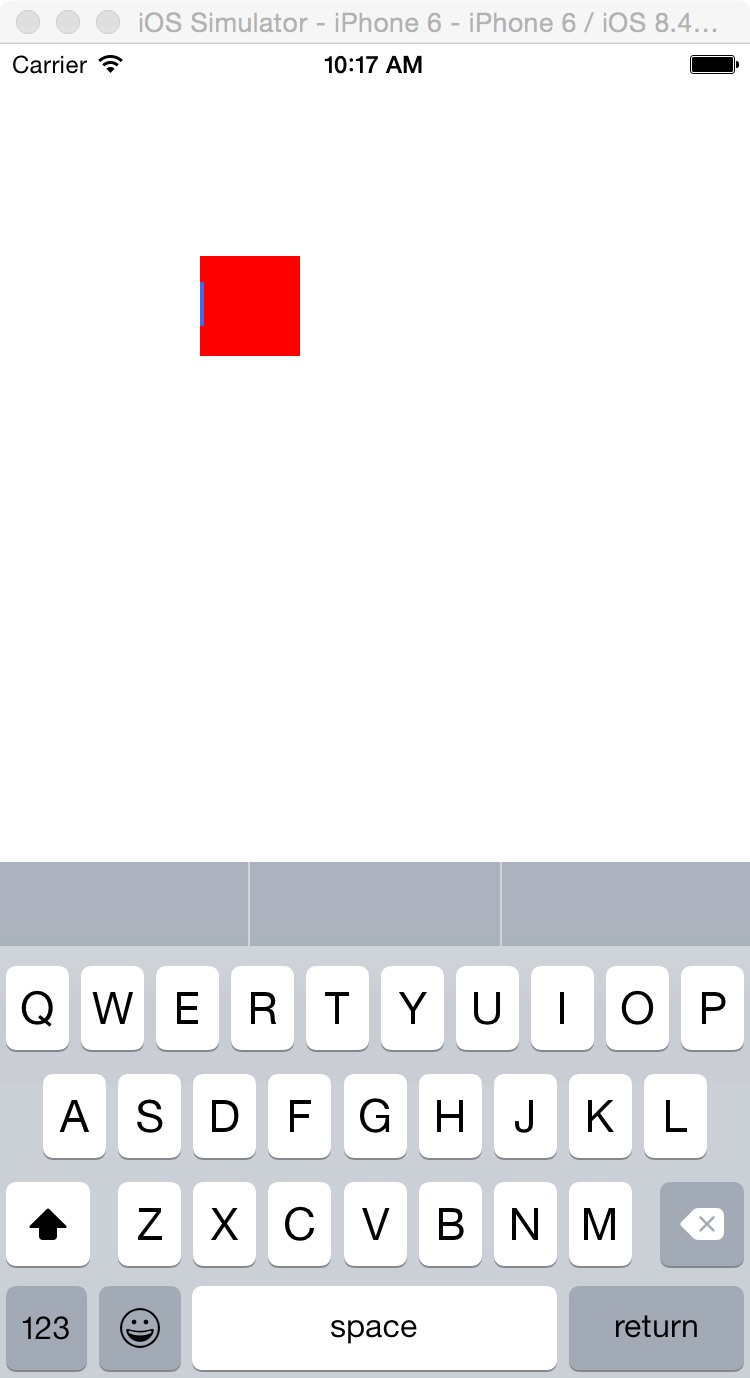
二、工程图
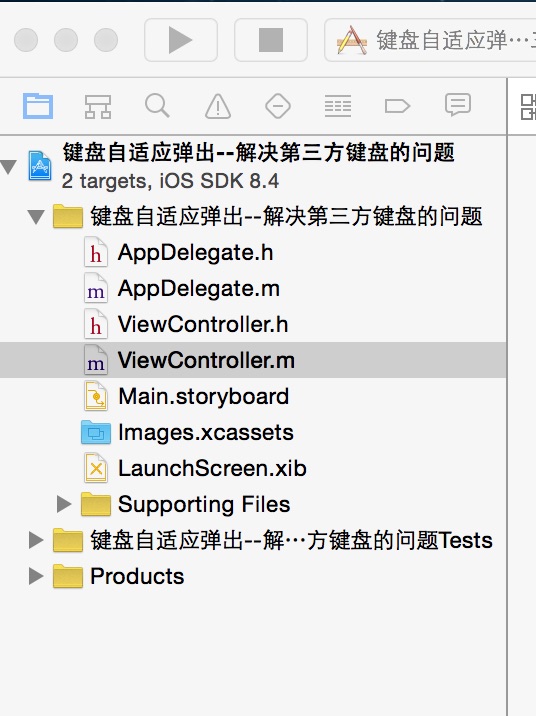
三、代码
ViewController.h
#import <UIKit/UIKit.h> @interface ViewController : UIViewController <UITextFieldDelegate> @end
ViewController.m
#import "ViewController.h"
@interface ViewController ()
@end
@implementation ViewController
- (void)viewDidLoad {
[super viewDidLoad];
// Do any additional setup after loading the view, typically from a nib.
UITextField *field=[[UITextField alloc]initWithFrame:CGRectMake(100, 300, 50, 50)];
field.backgroundColor=[UIColor redColor];
field.delegate=self;
[self.view addSubview:field];
[[NSNotificationCenter defaultCenter] addObserver:self selector:@selector(keyboardWillShow:) name:UIKeyboardWillShowNotification object:nil];
[[NSNotificationCenter defaultCenter] addObserver:self selector:@selector(keyboardWillHide:) name:UIKeyboardWillHideNotification object:nil];
}
#pragma -mark -keyboard notificatin
- (void)keyboardWillShow:(NSNotification *)notification {
NSDictionary *info = [notification userInfo];
// keyboardHeight 为键盘高度
CGSize keyboardSize = [[info objectForKey:UIKeyboardFrameEndUserInfoKey] CGRectValue].size;
[self animateViewWithKeyboardHeight:keyboardSize.height];
}
- (void)keyboardWillHide:(NSNotification *)notification {
[self animateViewWithKeyboardHeight:0.0];
}
- (void)animateViewWithKeyboardHeight:(CGFloat)keyboardHeight {
NSTimeInterval animationDuration = 0.3f;
CGFloat height = self.view.bounds.size.height;
CGFloat width = self.view.bounds.size.width;
CGFloat topSize = 0.0;
CGFloat viewH = self.view.frame.size.height-64;
CGFloat deviceHeight = [UIScreen mainScreen].bounds.size.height;
CGFloat animateH = deviceHeight - viewH - keyboardHeight;
if (animateH >= 0) {
topSize = 0;
CGRect toRect = CGRectMake(0, topSize, width, height);
self.view.frame = toRect;
} else {
topSize = animateH;
CGRect toRect = CGRectMake(0, topSize, width, height);
[UIView animateWithDuration:animationDuration animations:^{
self.view.frame = toRect;
}];
}
}
#pragma -mark -UITextFieldDelegate
-(BOOL)textFieldShouldReturn:(UITextField *)textField
{
[textField resignFirstResponder];
return YES;
}
- (void)didReceiveMemoryWarning {
[super didReceiveMemoryWarning];
// Dispose of any resources that can be recreated.
}
@end
以上就是本文的全部内容,希望对大家的学习有所帮助,也希望大家多多支持我们。
赞 (0)

